Windows10系统之家 - 安全纯净无插件系统之家win10专业版下载安装
时间:2017-07-22 13:02:12 来源:Windows10之家 作者:huahua
Win10系统右键菜单宽度的调整方法分享给大家。Win10系统界面采用了扁平化设计,Win10系统右键菜单也变得更宽更扁了。有些人可能会不适应这么宽的右键菜单,这个时候我们可以用注册表来调整Win10系统右键菜单的宽度,操作步骤请看下面的介绍。
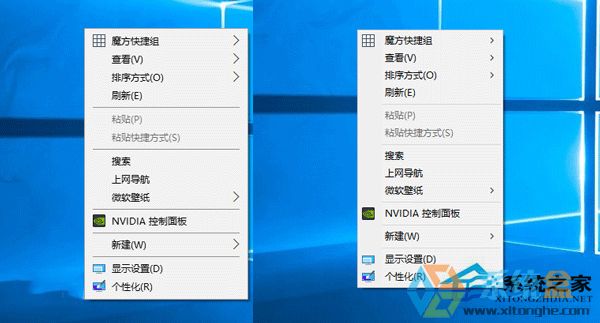
具体方法如下:
1、在Cortana搜索栏输入regedit,按回车进入注册表编辑器;
2、定位到
HKEY_LOCAL_MACHINE\SOFTWARE\Microsoft\Windows\CurrentVersion\FlightedFeatures
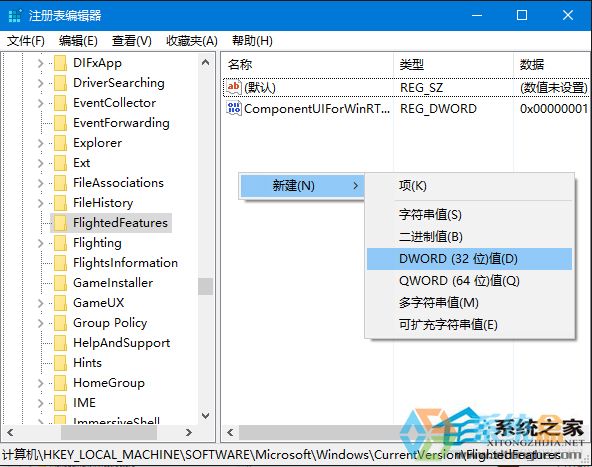
3、在右边新建DWORD(32位)值,重命名为ImmersiveContextMenu,数值数据直接使用默认的“0”,不必修改;#f#
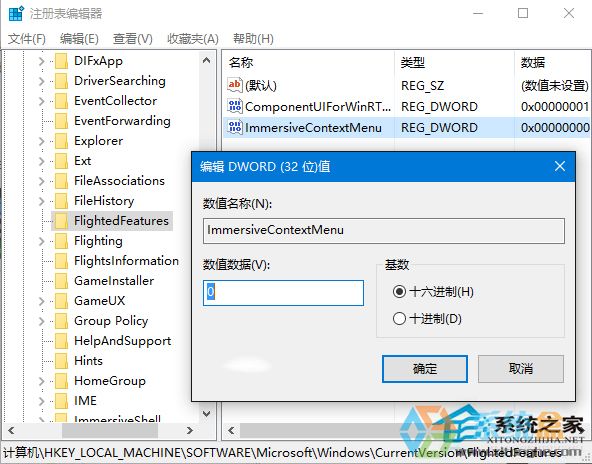
4、重启文件资源管理器Explorer.exe。
以上就是调整Win10系统右键菜单宽度的方法了,这个方法只能缩短右键菜单的宽带,不能让右键菜单变得更宽。
相关文章
热门教程
热门系统下载
热门资讯





























